ファイル一覧画面でのクリック時の動作
ファイル一覧画面でファイルをクリックしたときの動作を変更することができます。
標準では、クリック後にファイルの閲覧ページが開きますが、ファイルのダウンロードやファイルを直接開く動作に変更することができます。
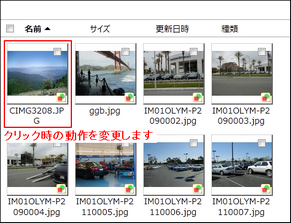
設定の変更方法
1.画面下部のシステム設定 > 基本設定 > WEBアプリ > その他 を開きます。
2.テキストボックスに gridview を入力します。
3.gridview_pathlink_type を開きます。
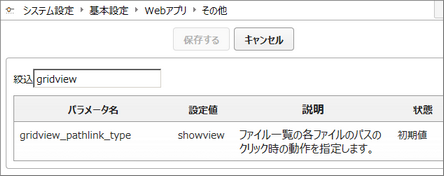
4.標準では、showview に設定されています。
showviewの他に指定可能な、動作の一覧です。
ID |
意味 |
showview |
ファイルの閲覧ページ(デフォルト)にジャンプします。 |
download |
ファイルをダウンロードします。 |
downloadopen |
ファイルを 一時フォルダにダウンロードしてブラウザ内で表示します。ただしブラウザ内で直接開ける形式の場合のみ。 |
directopen |
ファイルを直接開きます。※ファイル直接オープンオプションが必要 |
shownewview |
ファイルの閲覧ページを別のウィンドウで開きます。Ver3.4.0以降で設定可能です |
file |
fileスキーム(file://**)でファイルを開きます。fileスキームについてはこちらをご覧ください |
5.IDを変更することで、ファイル一覧のクリック動作を変更することができます。
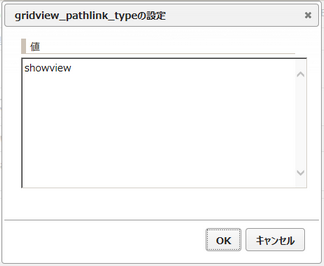 う
う
6.ファイル種類ごとに gridview_pathlink_type を指定することができます。
[動作ID][カンマ][ファイル種類][セミコロン][ファイル種類]… の形式で記述します。
例1)doc、xls、ppt については downloadopen、zip と lzh については download を指定する場合は次のように記述します。
downloadopen,doc;xls;ppt
download,zip;lzh
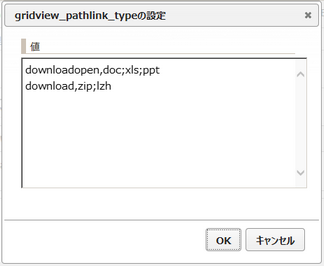
例2)フォルダの動作も指定することができます。
フォルダ(folder)は showview、それ以外は directopen とする場合は次のように記述します。
directopen
showview,folder
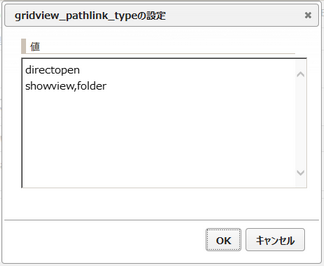
※ カンマやセミコロンの前後に半角スペースを入れないで下さい。
•モバイル端末の場合は、directopen など使えない機能があり、その場合は showview で動作します。
•ダウンロードできないファイル形式などでは、エラーメッセージが表示される場合があります。
fileスキームについて
Version 3.6.1からgridview_pathling_typeにfileを指定することでfileスキーム(file://)でファイルを直接開くことができるようになりました。
例えば以下のように設定することでファイルのみ直接開くことができます
file
showview,folder
現状ではいくつかの制限があります。
•Internet Explorer9(Microsoft Edgeは未対応)以上であること。他のブラウザでは開くことができません
•Internet Explorerのインターネットオプションにてアクセスするサイトを信頼済みサイトに登録すること
•DocumentRootをネットワークフォルダにするか、DocumentRootPatternにネットワークフォルダパスを登録すること
•アクセスログは出力されません